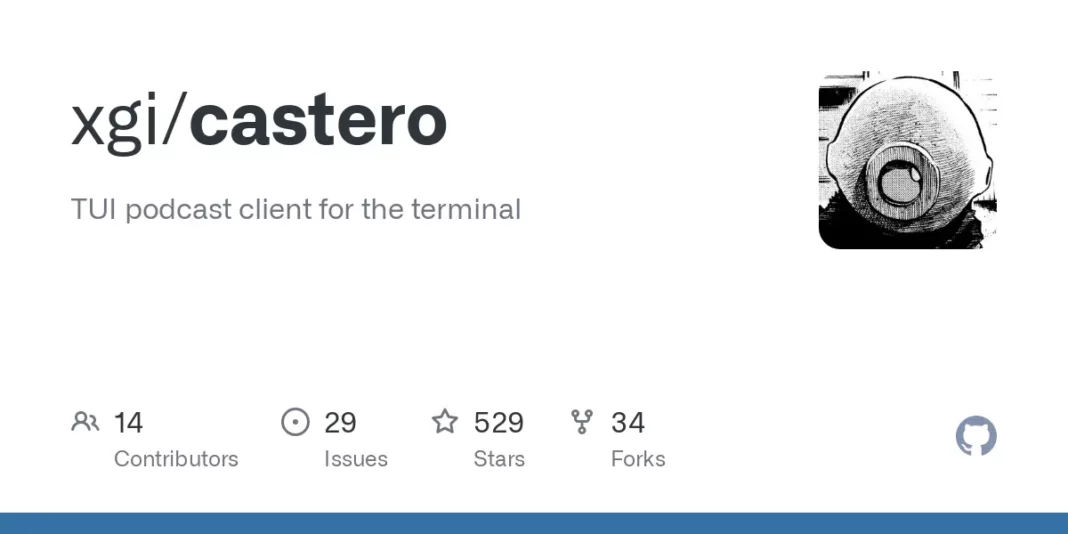Podcast adalah cara yang bagus untuk mengikuti berita, acara komedi, atau topik yang Anda minati. Anda dapat mendengarkan episode terbaru di ponsel, saat terjebak kemacetan, atau saat mencoba mendapatkan pergi tidur.
Tetapi bagaimana jika Anda menjalani hidup Anda di baris perintah? Castero adalah aplikasi terminal untuk Linux untuk membantu Anda mendengarkan podcast audio terbaik yang tersedia secara online.
Mengapa ingin Mendengarkan Podcast di Terminal Linux Anda?

Siapa pun dapat membuat podcast. Hambatan untuk masuk hampir tidak ada, yang berarti ada jutaan podcast di luar sana.
Bersamaan dengan produksi bernilai tinggi yang diproduksi secara profesional, seperti Podcast Sangat Berguna dari MUO, Anda akan menemukan orang-orang mendiskusikan hobi dan obsesi mereka, masalah lokal, dan hasrat khusus.
Terlepas dari apa minat Anda, ada podcast di luar sana yang cocok dengan mereka dengan sempurna, dan yang dapat membuat Anda mencengkeram, terpesona, dan dengan cemas menunggu episode berikutnya.
Meskipun ada beberapa klien podcast yang tersedia untuk Linux, ini cenderung berbasis GUI, yang berarti jika Anda lebih suka interaksi terminal, Anda kurang beruntung.
Tetapi dengan memilih klien podcast berbasis terminal, Anda mengurangi gangguan, dan antarmuka berbasis keyboard berarti Anda dapat dengan mudah mengakses kontrol dengan menekan tombol—tanpa berpindah aplikasi atau menyentuh mouse.
Castero adalah klien podcast Linux yang dirancang untuk berjalan di terminal dan menawarkan antarmuka pengguna terminal (TUI) yang bersih, kontrol sederhana, dan berbagai fitur lengkap.
Cara Memasang Castero di Linux (Debian 11)
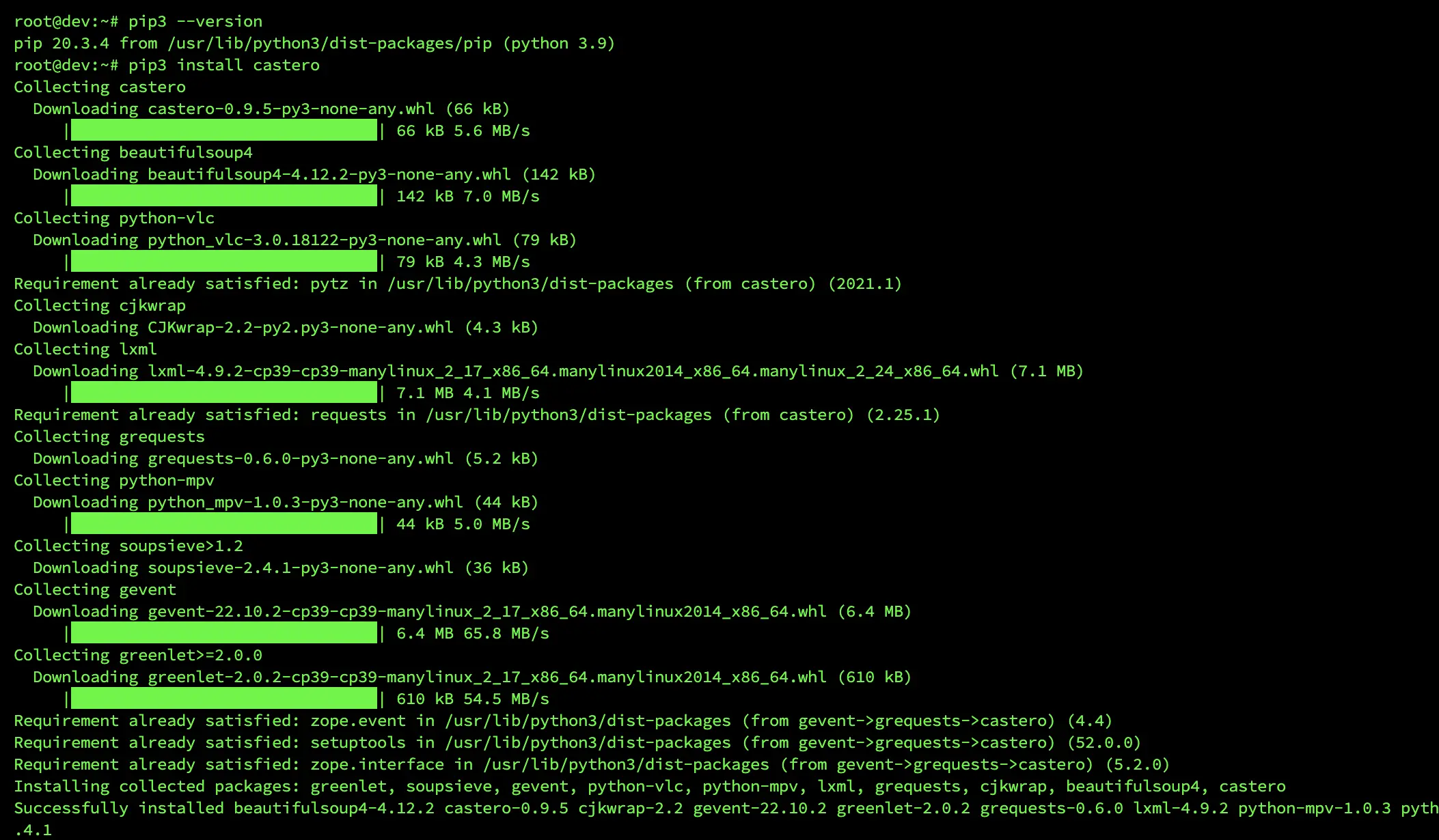
Karena Castero adalah aplikasi Python, Anda harus menginstal Python dan PIP di sistem Linux Anda. Periksa apakah Anda sudah menginstalnya dengan mengetikkan perintah ini ke terminal apa pun:
pip3 --version
Jika Anda melihat kesalahan “perintah ‘pip3’ tidak ditemukan”, Anda perlu memasang Python3 dan PIP3.
Anda sekarang dapat menginstal Castero dengan:
apt pip3 install castero
Jika Anda lebih suka menginstal Castero secara manual, klon dulu repositori Castero GitHub:
git clone https://github.com/xgi/castero
Gunakan perintah cd untuk pindah ke direktori Castero:
cd Castero
Sekarang instal Castero dengan:
sudo python setup.py install
Gunakan Castero untuk Mendengarkan Podcast di Terminal Linux
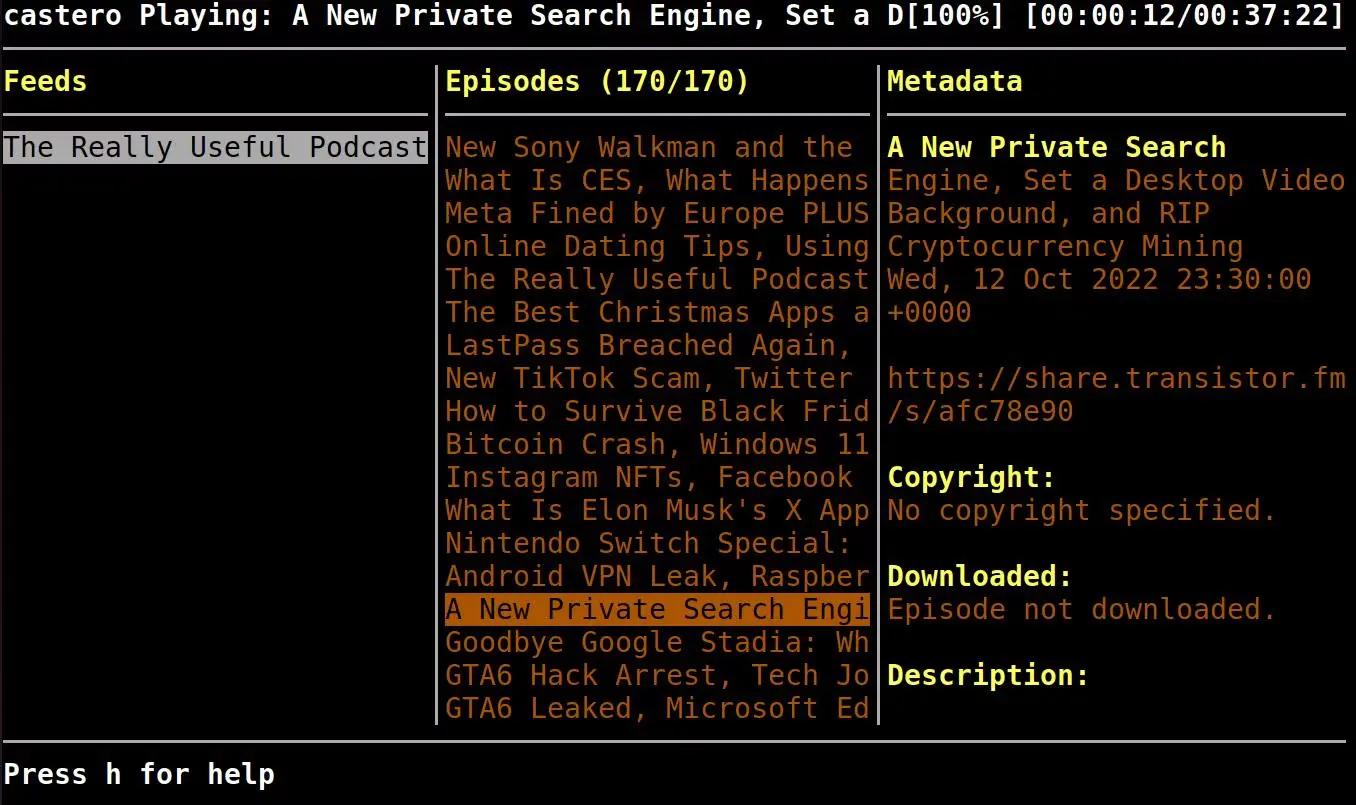
Mulai Castero dengan mengetik:
castero
Anda akan segera dipindahkan ke TUI, yang terbagi secara vertikal menjadi tiga bagian: Feeds, Episodes, dan Metadata.
Saat pertama kali meluncurkan Castero, bagian ini akan kosong, karena Anda belum menambahkan podcast apa pun. Untuk menambahkan Feeds podcast, tekan tombol a di keyboard Anda, tulis atau tempel alamat feed podcast Anda, lalu tekan Enter.
Castero akan mengambil umpan, dan Anda akan melihat bahwa sekarang ada satu entri di bagian Feeds.!
Bagian Episode akan menampilkan daftar episode podcast yang tersedia, dengan entri terbaru yang disorot, dan bidang Metadata akan menampilkan metadata yang terkait dengan episode yang disorot. Ini akan mencakup informasi seperti judul, ringkasan, publikasi, tanggal, URL episode, hak cipta, dan status unduhan.
Untuk memilih episode, tekan tombol panah Kanan di keyboard untuk beralih ke kolom Episode, lalu gunakan panah Atas dan Bawah untuk mengubah episode yang disorot. Saat Anda menemukan yang ingin Anda dengarkan, tekan Enter.
Judul episode akan muncul di bagian atas TUI, bersama dengan waktu pemutaran saat ini, dan total durasi episode.
Jika Anda ingin menjeda episode saat membuat secangkir teh, Anda dapat menekan p atau k di keyboard; penekanan tombol yang sama akan melanjutkan pemutaran.
Pintasan berguna lainnya termasuk:
1. Space: Menambahkan episode yang disorot ke antrean
2. n: Pergi ke episode berikutnya dalam antrean
3. m: Mengalihkan episode sebagai diputar atau tidak diputar
4. f atau l: Mencari ke depan
5. b atau j: Mencari mundur
6. ]: Meningkatkan kecepatan pemutaran
7. [: Kurangi kecepatan pemutaran
Untuk daftar lengkap perintah, tekan tombol h.
Anda Dapat Mendengarkan Lebih Dari Sekedar Podcast di Terminal Linux Anda
Podcast sangat bagus jika Anda ingin mendengarkan pendapat dan berita yang menarik tentang topik favorit Anda, tetapi terkadang, Anda hanya ingin membalas dengan mendengarkan yang lebih umum.
Untungnya, mendengarkan radio internet streaming di terminal Linux Anda juga mudah!